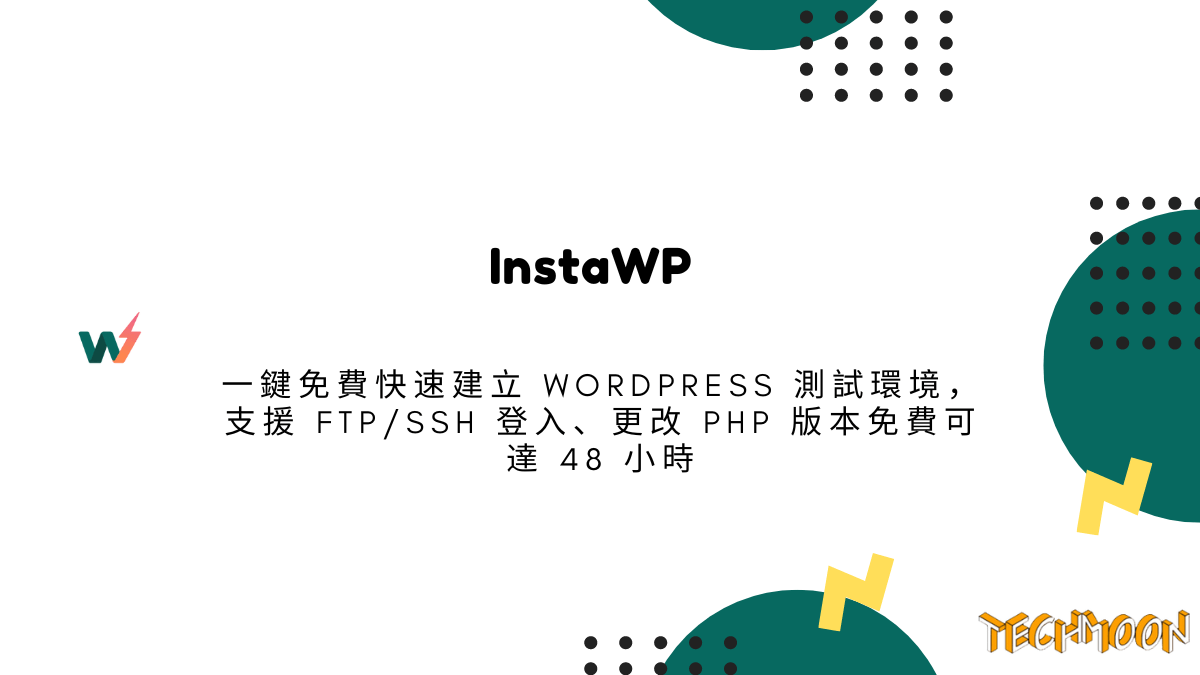 5 分鐘閱讀
5 分鐘閱讀最近想要架設一個 WordPress 測試網站,但是手邊又沒有多餘的虛擬主機,或者是建立一個臨時網站非常麻煩,這個時候該怎麼辦? 如果你也和我一樣想要省錢又方便地建立一個 WordPress 網站,那麼今天介紹的 InstaWP 就是你必須要知道的免費工具。
InstaWP 是一款建立 WordPress 臨時網站的免費工具,可以快速方便地建立 WordPress 測試環境,讓你可以嘗試安裝、測試 WordPress 佈景主題、外掛或是進行程式碼開發等等。有了他,即便你沒有多餘的主機,或是不想要這麼麻煩的重新建立測試站又刪除,那麼這個工具可以非常好的幫助你進行測試。
目錄
WordPress 是什麼?
你可能常常聽到網站是使用 WordPress 建立的,但到底什麼是 WordPress?WordPress 是目前全世界最流行的內容管理系統(Content Management System),目前全世界超過 43.1% 以上的網站都是使用 WordPress 建立的,同時在所有 CMS 系統當中,WordPress 足足佔了 63.4% 的市佔率。
如果我們要測試、維護 WordPress 網站,除了使用像 Kinsta 這種本身就具備 Staging 鏡像功能的虛擬主機來進行測試之外,不然就是使用 WP Staging 外掛,讓你的 WordPress 網站可以在其他像是 Bluehost、A2 Hosting 主機當中,也擁有鏡像網站的功能。
除了使用上述兩種方式來建立測試網站、測試環境之外,你也可以透過 WordPress 沙盒服務商所提供的快速架設 WordPress 網站功能來幫助你建立測試網站。
今天介紹的【InstaWP】就是一款免費的線上 WordPress 沙盒建立工具,他可以免費的讓你快速建立一個臨時 WordPress 網站,讓你進行網站測試之用。他的優點除了免費之外,還可以讓你在建立網站之前,先選擇指定的 WordPress 版本、PHP 版本,而且 WordPress 與 PHP 的版本相容性非常高,從最新的版本到最舊的版本都有提供,不僅對於想要測試原有網站的使用者來說非常方便,同時對於想要更新版本的開發者來說更是不可或缺的工具。
剛剛提到 InstaWP 的適用性非常廣泛,對於個人設計師來說,你可以透過他替每個客戶建立獨立的 WordPress 作品展示,或者對於想要進行 WordPress 教學的人來說,也非常適合用來建立各種新手教學。
如果你是懂程式的開發者人員,那麼也可以透過連結 Git 來進行版本控制來測試每個版本的差異,同時他也支援 SSH 來執行 WP CLI 指令,不過這些進階功能需要付費才能夠使用。
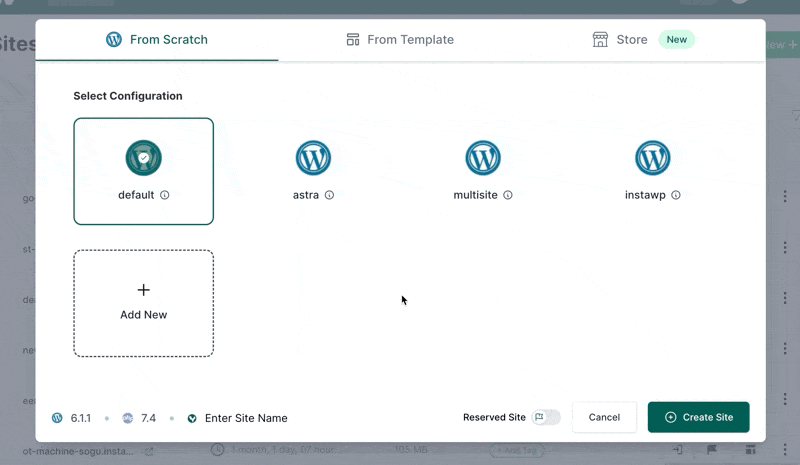
除此之外,InstaWP 最近還添加了許多新功能,像是新增 Chrome 擴充功能、可預先安裝Astra 範本或 Multisite 模組,以及可以透過短網址【wp.new】來快速鍵立一個 WordPress 測試網站。你不需要經過註冊或設定流程,他就會立即幫你用預設的設定建立一個 WordPress 網站。
Instant WordPress Sandbox and Test Sites – InstaWP
https://instawp.com/
建立 WordPress 測試網站
進入首頁之後,首先我們先點選【Try for free】按鈕前往建立 WordPress 網站:
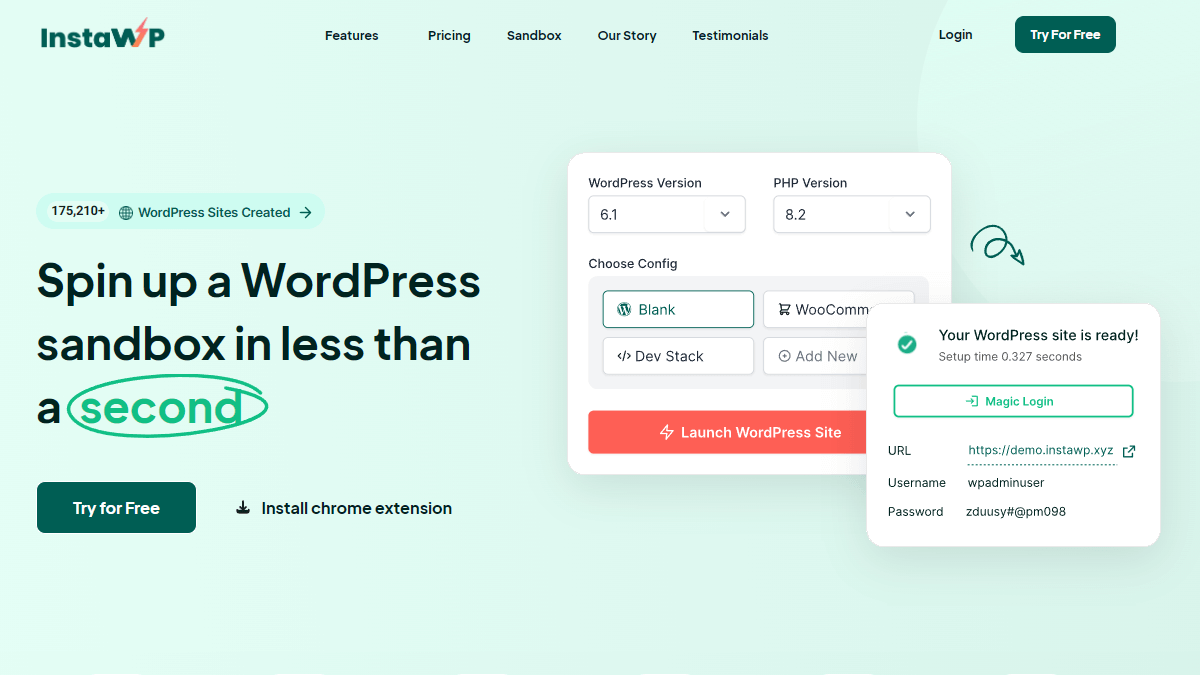
雖然剛剛有提到你可以透過【wp.new】就可以不須註冊快速建立一個 WordPress 網站,但是你無法去選擇他的 WordPress 版本與 PHP 版本。
而註冊免費帳號之後,你可以免費啟用 3 個網站,並擁有 500 GB 的儲存空間,每個臨時網站可以存在 48 個小時:
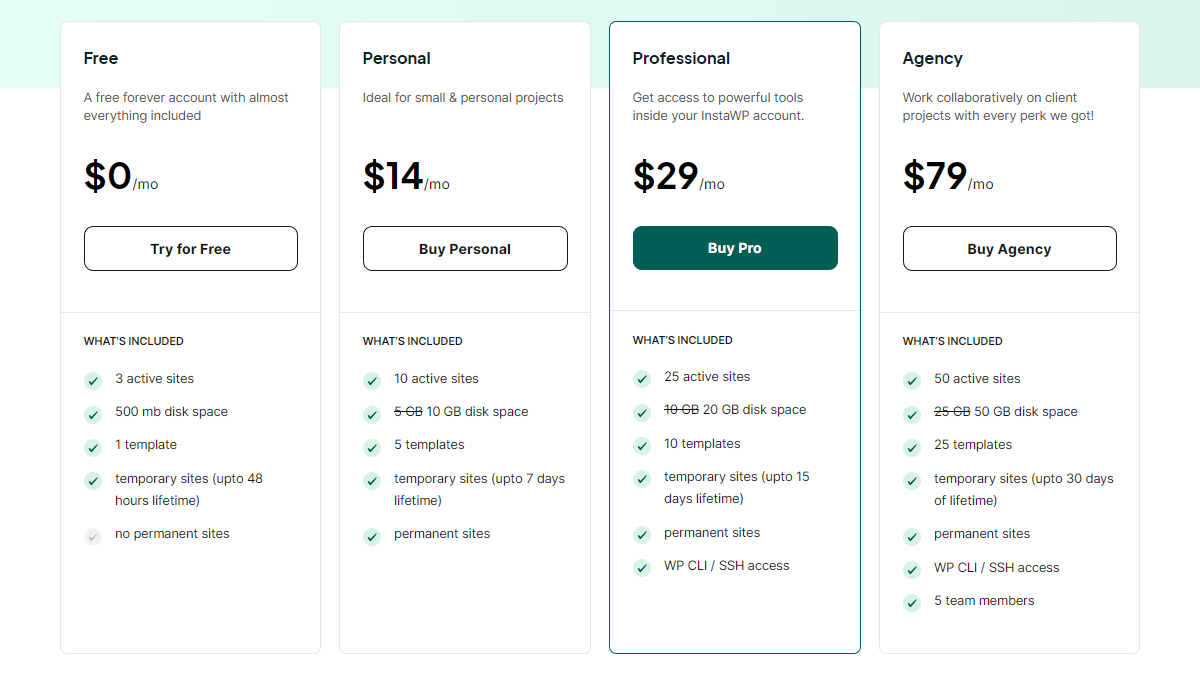
從 InstaWP 價目表中可以看到每個方案可以建立的網站,以及可以使用的功能。如果你是進階的 WordPress 開發者,那麼建議你可以選擇 Professional 方案,殯僅價格便宜,同時在使用數量、空間方面,也有相當多的提升,以及可以透過 Git 管理版本、透過 FTP、SSH 進行管理。
接著下一個畫面中,你可以在建立 WordPress 網站時,選擇 WordPress 的版本、PHP 版本,以及設計 Mutisite、WooCommerce 或是 devstack 的模組,並可以設定子網域名稱:
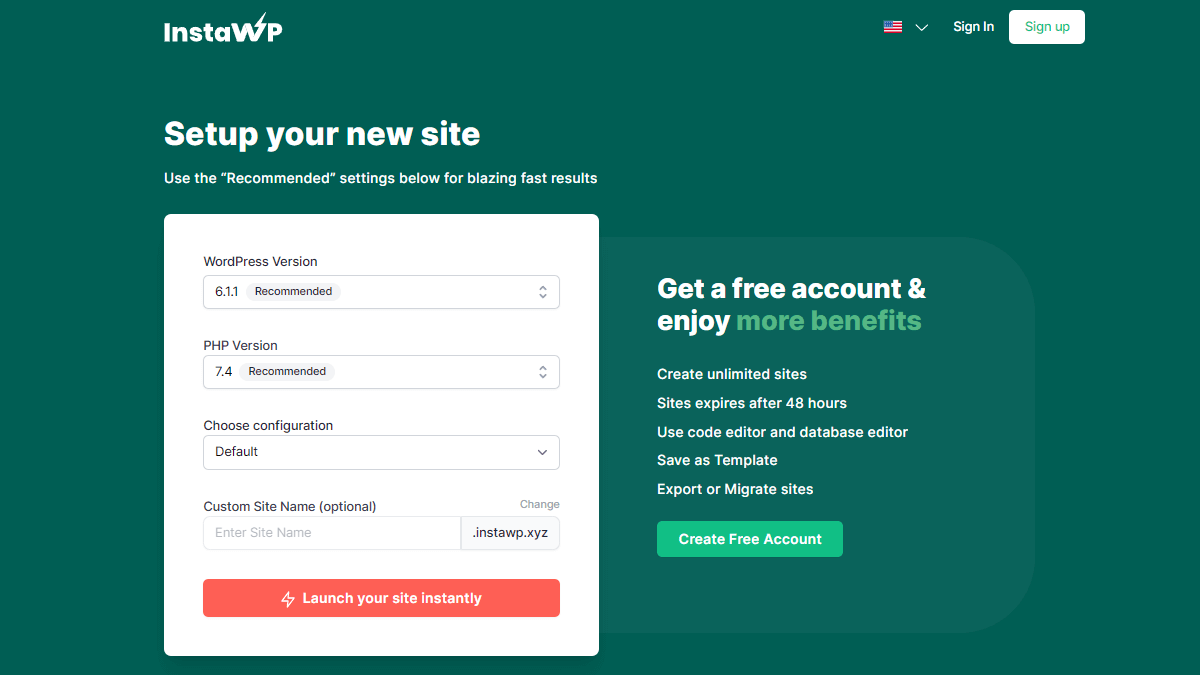
設定完成後點選【Launch your site instantly】就可以立即建立好一個測試的 WordPress 網站。他會顯示這個網站的臨時網域、管理者登入權限…等等資訊,同時在未註冊的情況下,這個臨時網站只會存在 8 個小時,你可以隨時在這個頁面中看到倒數計時:
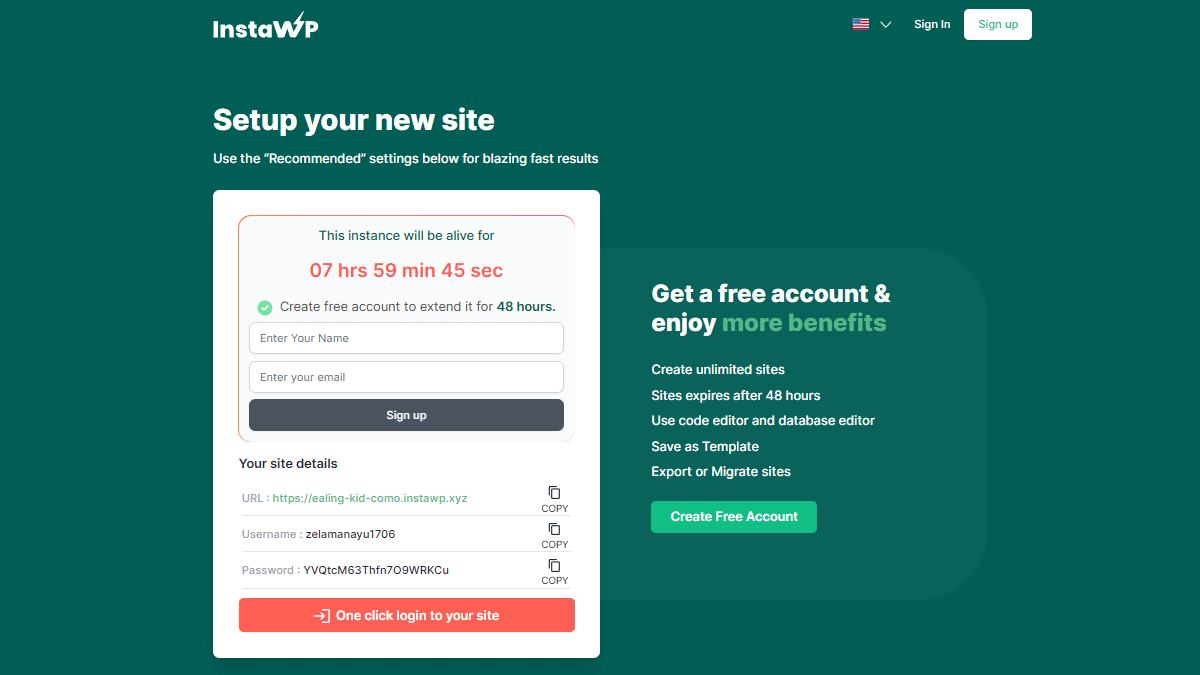
接著依據他給予的網址與管理者權限,前往 WordPress 後臺進行登入:
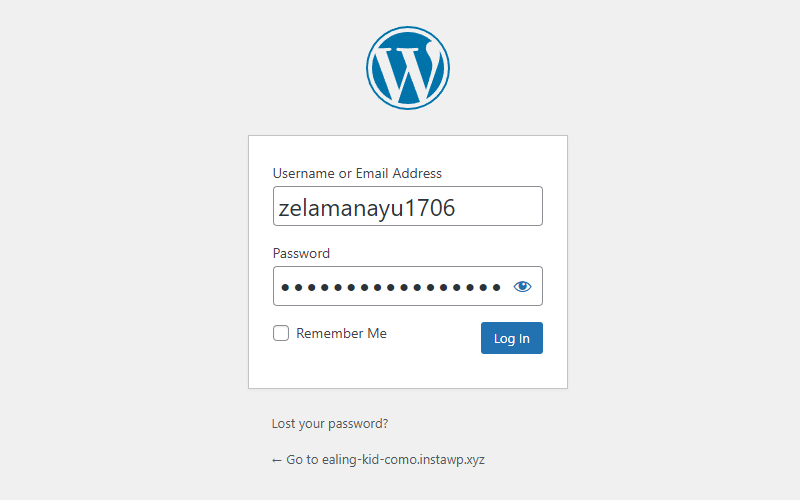
最值得注意的是,雖然 InstaWP 是免費的,但他所提供的測試網站速度相當快,而且這個測試環境中,你可以自由上傳、編輯 WordPress 佈景主題,或者是上傳、安裝 WordPress 外掛,完全沒有任何的限制:
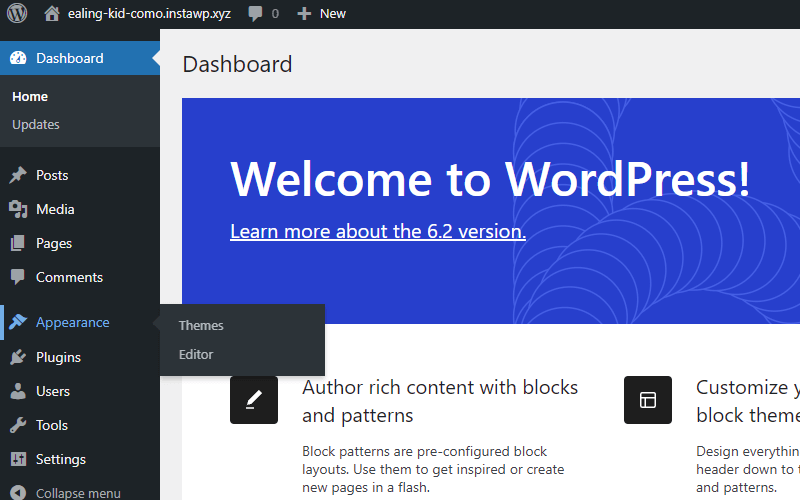
註冊免費帳號
剛剛提到,未註冊的情況下,測試網站僅能存在 8 小時時間,而且無法對網站進行管理。因此,你可以註冊免費帳號,如此一來就可以同時啟用 3 個網站,並且可以讓其存在 48 個小時。
因此,在剛剛的選擇 WordPress 環境中,點選旁邊的【Create Free Account】,就可以前往註冊一個免費帳號:
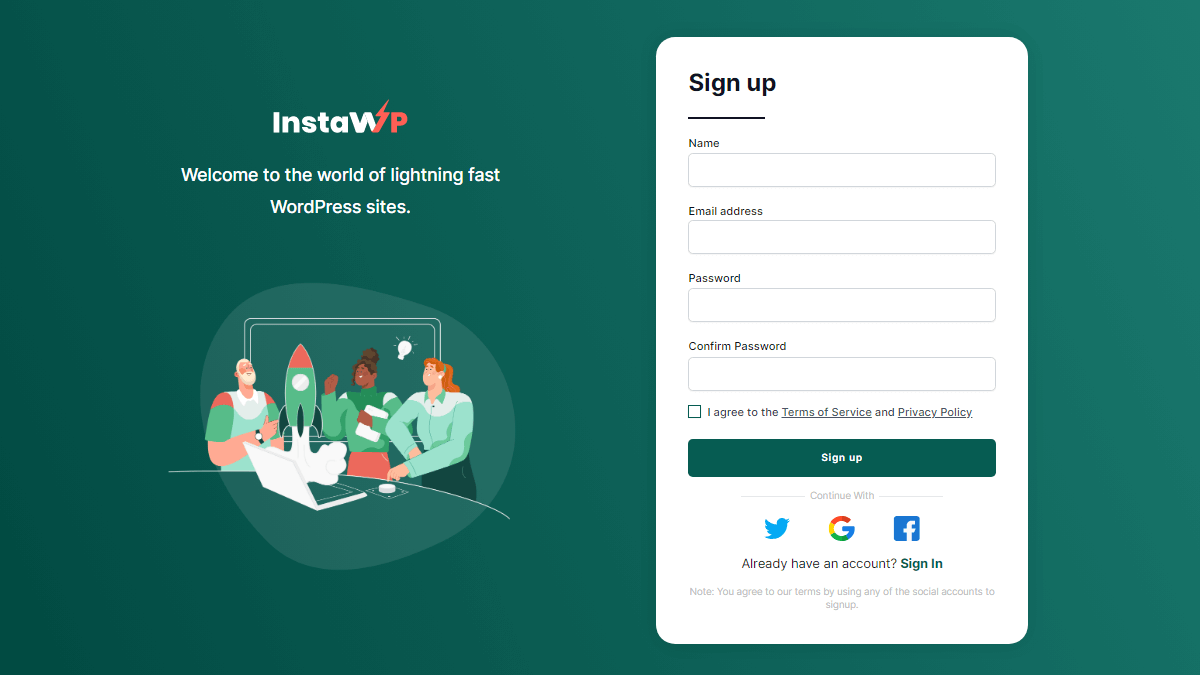
除了 Email 註冊之外,你可以透過 Twitter、Google、Facebook 社群平台帳號直接串連登入。
登入之後,你可以在後台當中看到可以建立 Sites、設定 Tempates、預設 Configurations、連接 Github 與整合第三方 APP…等等功能:
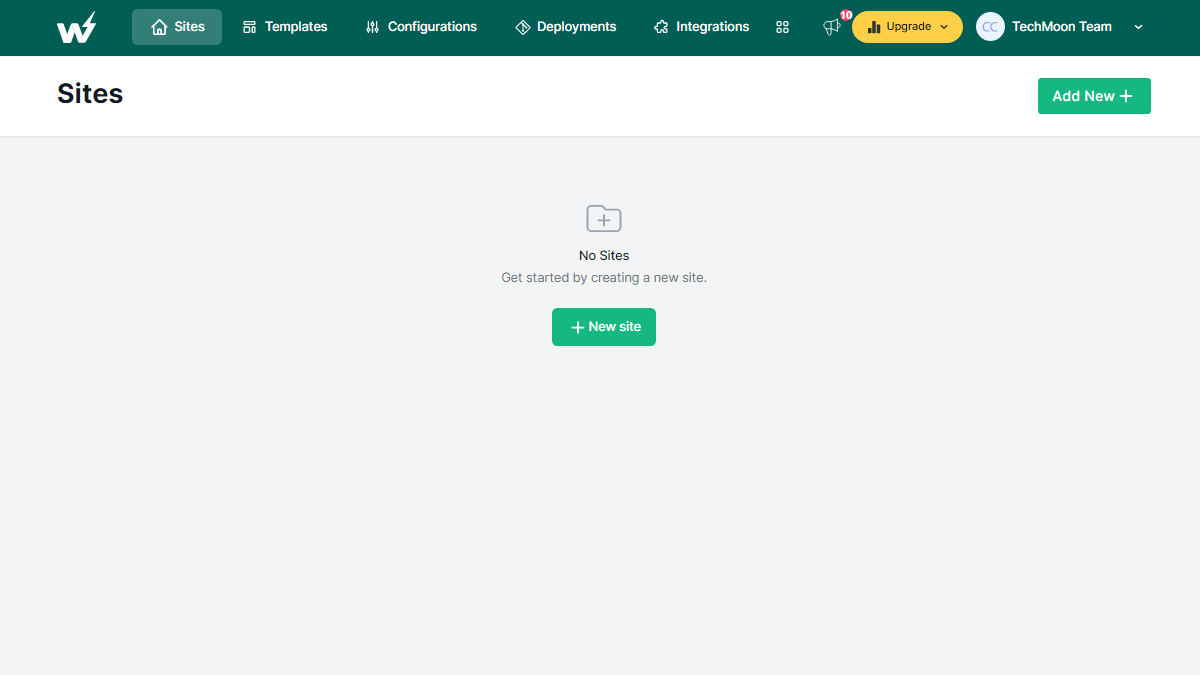
我們就可以點選【+ New site】按鈕,來新增 WordPress 測試環境:
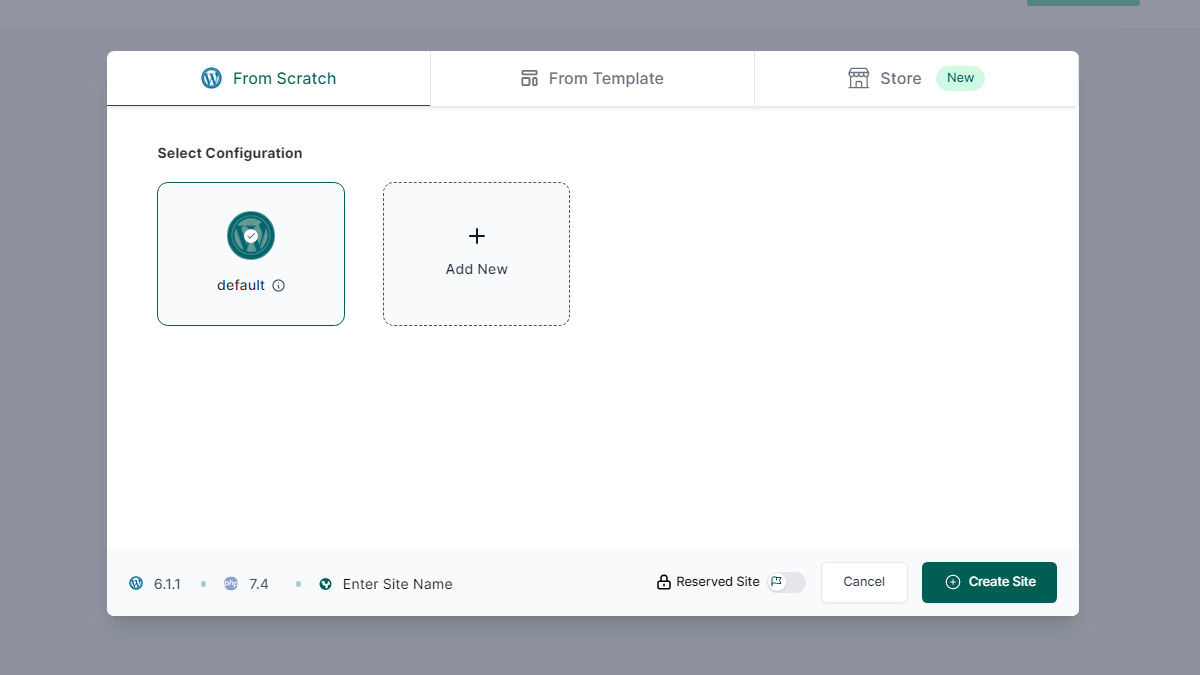
你可以直接選擇【default】使用預設的設定來建立新網站,或是點選【Add New】設定新的版本。這裡我們直接使用 default 設定,點選右下角的【Create Site】建立網站:
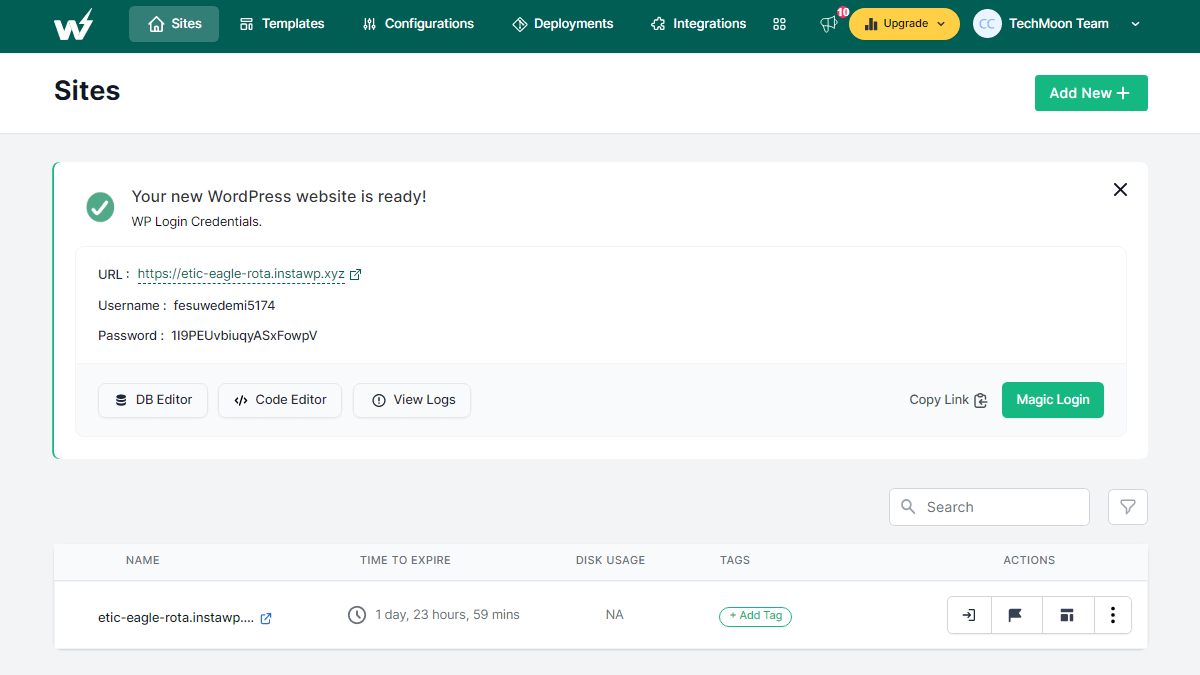
你可以直接從後台點選【Magic Login】就可以登入測試網站的後台,同時它還提供了 DB Editor、Code Editor…等等,可以讓你直接進入資料庫或是程式碼進行編輯。
值得注意的是,免費註冊後所建立的 WordPress 測試網站可以存在 48 個小時,並且可以免費透過 FTP/SSH 訪問主機、立即更改 PHP 版本、匯出檔案至 LocalWP…等等,這些完全都是免費就可以使用的功能,非常優秀。
由於他真的非常好用,因此如果你有需要,我會建議你直接購買他的進階方案,那麼就可以獲得更多完整的功能,並且可以讓網站永遠不會過期。
評價推薦優點
- 無須註冊即可免費快速建立 WordPress 測試網站
- 免費註冊可建立 48 小時臨時網站,並提供 DB、Code Editor 編輯工具
- 免費會員可建立 3 個網站,透過 FTP/SSH 訪問、更改 PHP 版本、匯出 LocalWP
相關文章
- Sandbox for WordPress – 一秒建立免費 WordPress 測試網站,方便進行主題與外掛測試
- 【WordPress 付費主題免費下載】Danni — Minimalist WordPress Blog Theme
- A2 Hosting 主機評價- 每月 $2.99 美元折扣優惠,WordPress 一鍵安裝虛擬主機推薦高達 72% Off
- 【WordPress 付費主題免費下載】Aiteko – Creative Portfolio Ajax Elementor WordPress Theme
- 【WordPress 付費主題免費下載】Diza – Pharmacy Store Elementor WooCommerce Theme
- Writeby – 替代 Medium 的免費部落格平台,適合作家專心創作並支援 Markdown 語法撰寫
- SiteGround for COVID-19 – WordPress 主機每月僅需 $0.33 美元,特惠 $0.99 美元即可購買 3 個月主機
- DemosWP – 免費快速建立 WordPress 測試網站,提供 SSL、phpMyAdmin 與 SFTP 功能
- WPWebHost 主機教學 – 每月 $3 美元一鍵建立 WordPress 詳細架站教學
- 戰國策虛擬主機評價 – 專屬優惠 8 折 20% OFF 優惠券,台灣 WordPress 架站的好選擇
- 5GBFree – 免費 5GB 虛擬主機空間,無廣告並支持一鍵安裝 WordPress 網站
- Hostinger 主機教學 – 90% 優惠折扣每月僅需 $1.99 美元,一鍵建立 WordPress 網站教學


新增留言